第6课-事半功倍--制作网页模板 课件
文档属性
| 名称 | 第6课-事半功倍--制作网页模板 课件 |

|
|
| 格式 | zip | ||
| 文件大小 | 3.2MB | ||
| 资源类型 | 教案 | ||
| 版本资源 | 清华大学版 | ||
| 科目 | 信息技术(信息科技) | ||
| 更新时间 | 2017-05-24 19:26:56 | ||
图片预览


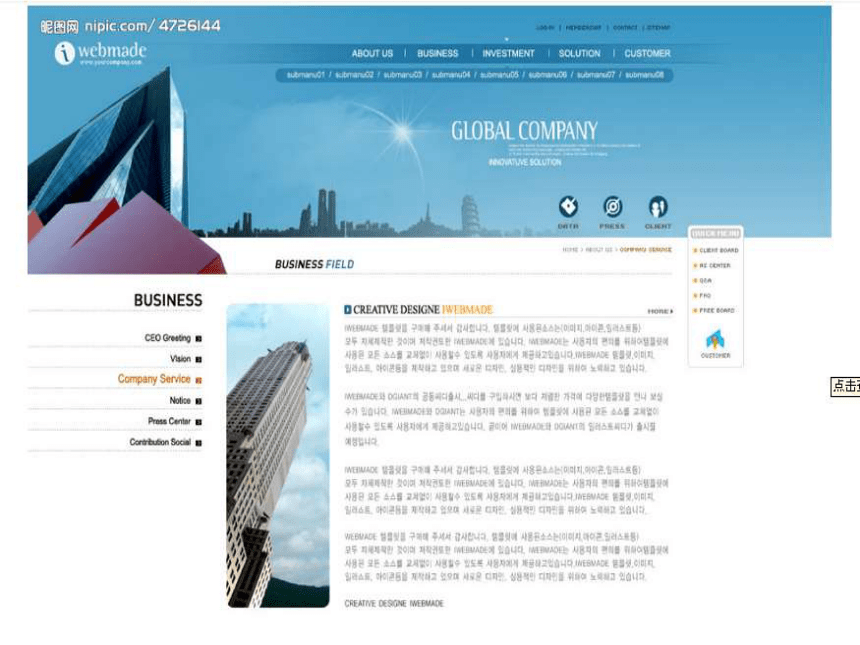

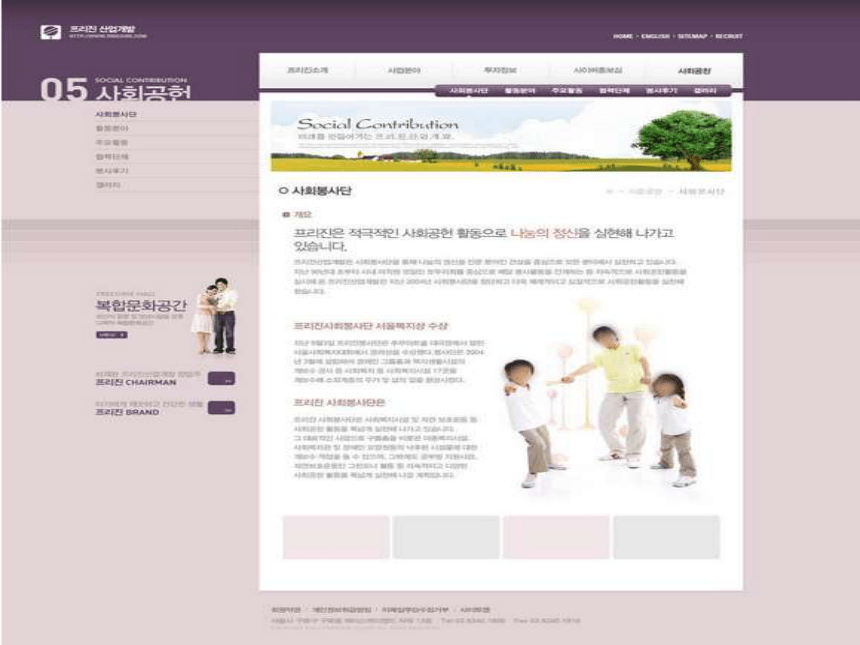
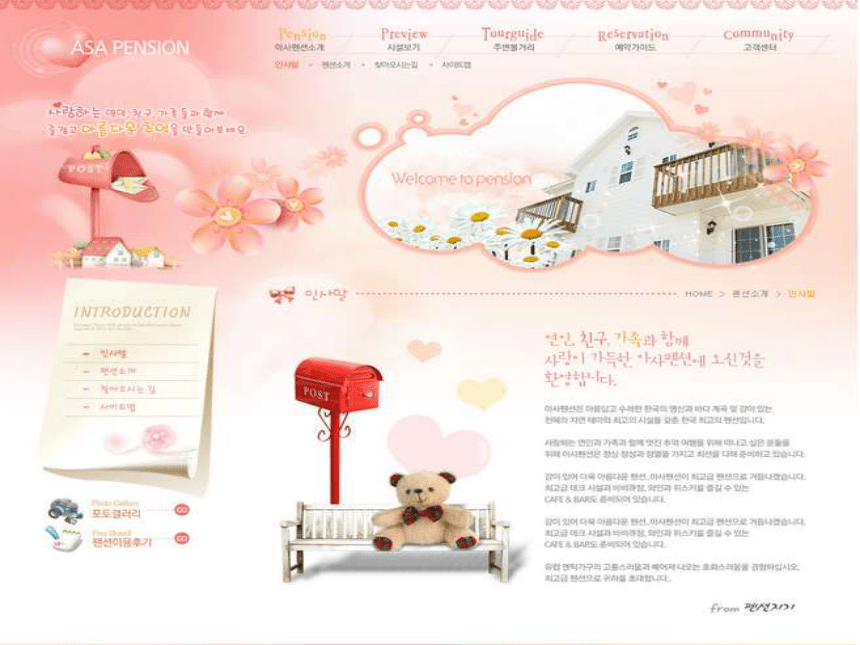
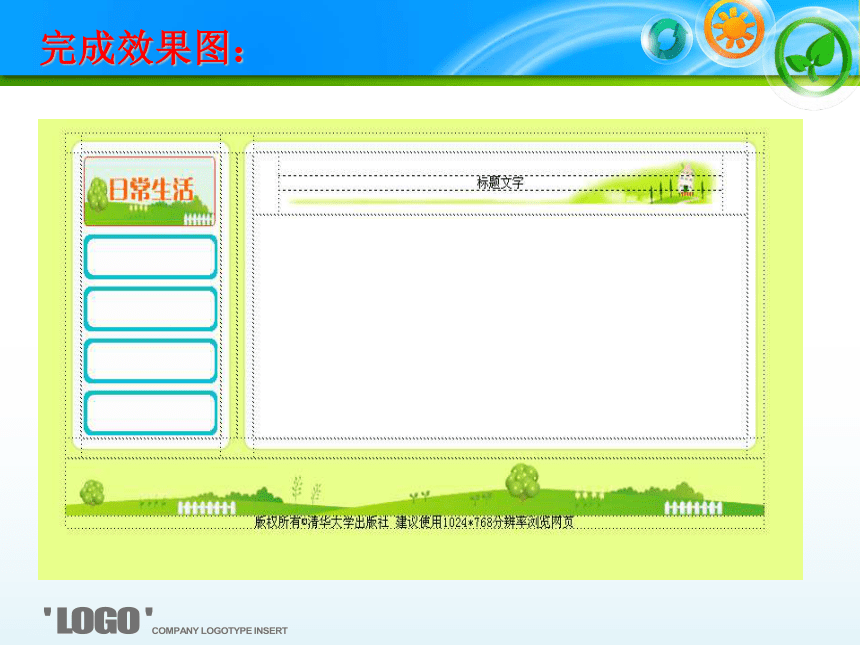
文档简介
课件15张PPT。事半功倍——制作网页模板模板可以被理解成一种网页模型,利用这个模型能够方便地做出很多页面,使用模板可以避免重复地在每个页面输入或修改相同的部分,等网站改版的时候,只要改变模板的设计,就能自动更改所有基于这个模板创建的网页。
模板文件的扩展名为.dwt,存放在网站根目录的Templates文件夹中。Click To Edit Title Style完成效果图:创建模板(1)新建模板文件
①新建站点,执行“窗口”→“资源”命令,打开“资源”面板,单击“模板”按钮 。
②单击“新建模板”按钮
(2)规划“网页模板”文件夹
(3)利用表格规划模板网页
(4)修饰表格表格2表格4拆分单元格就是将一个单元格拆分成多个单元格。 所谓合并单元格,就是将相邻的几个单元格合并成一个单元格。
拖动鼠标选中要合并的连续单元格(此处为第1行中间的3个单元格),然后单击“属性”面板上的“合并所选单元格,使用跨度”按钮 ,则3个单元格合并为1个单元格。完成效果图:小结 在规则表格的基础上,通过拆分单元格和插入嵌套表格的方式,能够实现网页布局的特殊需要。
① 拆分单元格
选中需要拆分的单元格,通过以下四种方法可以实现:
a. 执行“修改” → “表格” → “拆分单元格”命令。
b. 在选中的单元格上右击,执行“表格” → “拆分单元格”命令。
c. 按下组合键CTRL+ALT+S。
d. 单击“属性检查器”中的“拆分单元格为行或列”按钮。
② 插入嵌套表格
为了更好地布局网页,在表格中还可以嵌套新的表格。总表格负责整体的排版,嵌套表格负责各个子栏目的排版,并插入到总表格的相应位置中。
总表格的高度和宽度一般使用像素值,嵌套表格一般使用百分比,以避免嵌套表格的高度和宽度与总表格发生冲突。 可编辑区域是基于模板的文档中的未锁定区域,它是模板用户可以编辑的部分。模板创作者可以将模板的任何区域指定为可编辑的,要让模板生效,它应该至少包含一个可编辑区域,否则,将无法编辑基于该模板的页面。
可以把图像、文本、表格等页面元素设置成可编辑区,也可把整个表格及表格里的内容设置成一个可编辑区,还可以把某个单元格及内容设置成一个可编辑区,但不能把几个不同的单元格及内容设置为同一个编辑区。 可编辑区域在模板中由高亮显示的矩形边框围绕,该边框使用在首选参数中设置的高亮颜色,如图6.2所示。该区域左上角的选项卡显示该区域的名称。如果在文档中插入空白的可编辑区域,则该区域的名称会出现在该区域内部。图6.2 可编辑区(3)定义可编辑区
定义方法:
步骤1.选中表格2,执行“插入”→“模板对象”→“可编辑区域”命令,打开“新建可编辑区域”对话框。在名称文本框中输入可编辑区域的名称“导航栏”。
步骤2.单击“确定”按钮,新创建的可编辑区域便出现在网页中。
定义可编辑区域步骤1.选中表格2,执行“插入”→“模板对象”→“可编辑区域”命令,打开“新建可编辑区域”对话框。在名称文本框中输入可编辑区域的名称“导航栏”。
步骤2.单击“确定”按钮,新创建的可编辑区域便出现在网页中。
模板文件的扩展名为.dwt,存放在网站根目录的Templates文件夹中。Click To Edit Title Style完成效果图:创建模板(1)新建模板文件
①新建站点,执行“窗口”→“资源”命令,打开“资源”面板,单击“模板”按钮 。
②单击“新建模板”按钮
(2)规划“网页模板”文件夹
(3)利用表格规划模板网页
(4)修饰表格表格2表格4拆分单元格就是将一个单元格拆分成多个单元格。 所谓合并单元格,就是将相邻的几个单元格合并成一个单元格。
拖动鼠标选中要合并的连续单元格(此处为第1行中间的3个单元格),然后单击“属性”面板上的“合并所选单元格,使用跨度”按钮 ,则3个单元格合并为1个单元格。完成效果图:小结 在规则表格的基础上,通过拆分单元格和插入嵌套表格的方式,能够实现网页布局的特殊需要。
① 拆分单元格
选中需要拆分的单元格,通过以下四种方法可以实现:
a. 执行“修改” → “表格” → “拆分单元格”命令。
b. 在选中的单元格上右击,执行“表格” → “拆分单元格”命令。
c. 按下组合键CTRL+ALT+S。
d. 单击“属性检查器”中的“拆分单元格为行或列”按钮。
② 插入嵌套表格
为了更好地布局网页,在表格中还可以嵌套新的表格。总表格负责整体的排版,嵌套表格负责各个子栏目的排版,并插入到总表格的相应位置中。
总表格的高度和宽度一般使用像素值,嵌套表格一般使用百分比,以避免嵌套表格的高度和宽度与总表格发生冲突。 可编辑区域是基于模板的文档中的未锁定区域,它是模板用户可以编辑的部分。模板创作者可以将模板的任何区域指定为可编辑的,要让模板生效,它应该至少包含一个可编辑区域,否则,将无法编辑基于该模板的页面。
可以把图像、文本、表格等页面元素设置成可编辑区,也可把整个表格及表格里的内容设置成一个可编辑区,还可以把某个单元格及内容设置成一个可编辑区,但不能把几个不同的单元格及内容设置为同一个编辑区。 可编辑区域在模板中由高亮显示的矩形边框围绕,该边框使用在首选参数中设置的高亮颜色,如图6.2所示。该区域左上角的选项卡显示该区域的名称。如果在文档中插入空白的可编辑区域,则该区域的名称会出现在该区域内部。图6.2 可编辑区(3)定义可编辑区
定义方法:
步骤1.选中表格2,执行“插入”→“模板对象”→“可编辑区域”命令,打开“新建可编辑区域”对话框。在名称文本框中输入可编辑区域的名称“导航栏”。
步骤2.单击“确定”按钮,新创建的可编辑区域便出现在网页中。
定义可编辑区域步骤1.选中表格2,执行“插入”→“模板对象”→“可编辑区域”命令,打开“新建可编辑区域”对话框。在名称文本框中输入可编辑区域的名称“导航栏”。
步骤2.单击“确定”按钮,新创建的可编辑区域便出现在网页中。
同课章节目录
- 第1单元 初建网站
- 第1课 新手入门——网站欣赏与创建网页
- 第2课 轻松上路——规划网站及创建站点
- 第3课 开篇之作——基于表格的页面布局
- 第4课 星光闪烁——用Flash动画完善首页
- 第2单元 框架模板
- 第5课 统一风格——制作框架网页
- 第6课 事半功倍——制作网页模板
- 第3单元 编辑网页
- 第7课 驾轻就熟一应用模板创建网页
- 第8课 自由穿梭——利用锚记实现局部链接
- 第9课 按图索骥——制作热点超链接
- 第10课 左右逢源——滚动、字幕与层的使用
- 第11课 最佳搭档——应用CSS样式与层美化网页
- 第4单元 网页特效
- 第12课 一触即发——应用行为创建动态效果
- 第13课 影音视听——制作多媒体网页
- 第14课 锦上添花——用层制作网页特效
- 第15课 信息互动——制作表单网页
- 第16课 成果分享——网站的测试与发布
